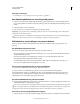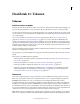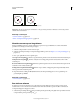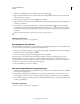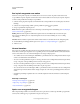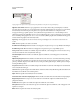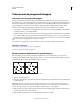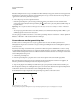Operation Manual
355
PHOTOSHOP GEBRUIKEN
Tekenen (verven)
Laatst bijgewerkt 8/6/2011
Meer Help-onderwerpen
“Voorinstellingen voor gereedschappen maken en gebruiken” op pagina 33
Een afbeelding definiëren als vooraf ingesteld patroon
1 Selecteer met het gereedschap Rechthoekig selectiekader het gedeelte van een geopende afbeelding dat u als
patroon wilt gebruiken. De doezelaar moet zijn ingesteld op 0 pixels. Grote afbeeldingen zijn vaak lastig om mee te
werken.
2 Selecteer Bewerken > Patroon definiëren.
3 Geef een naam op voor het patroon in het dialoogvenster Patroonnaam.
Opmerking: Als u een patroon uit een afbeelding gebruikt en toepast in een andere afbeelding, wordt de kleurmodus
automatisch door Photoshop omgezet.
Photoshop wordt met een set Illustrator-bestanden geleverd die u kunt gebruiken om een vooraf ingesteld patroon te
definiëren. Open het bestand, selecteer een renderingoptie en definieer vervolgens het patroon.
Bibliotheken en voorinstellingen van patronen beheren
U kunt uw patronen indelen in bibliotheken die u kunt laden in of verwijderen uit de pop-updeelvensters voor
patronen.
Een bibliotheek met patronen laden
Kies een van de volgende opties in het menu van het pop-updeelvenster Patroon:
• Kies Patronen laden om een bibliotheek aan de huidige lijst toe te voegen. Selecteer het bibliotheekbestand dat u
wilt gebruiken en klik op Laden.
• Kies Patronen vervangen om de huidige lijst te vervangen door een andere bibliotheek. Selecteer het
bibliotheekbestand dat u wilt gebruiken en klik op Laden.
• Een bibliotheekbestand (onder aan het deelvenstermenu). Klik op OK om de huidige lijst te vervangen of op
Toevoegen om de bibliotheek aan de huidige lijst toe te voegen.
Een set vooraf ingestelde patronen opslaan als bibliotheek
1 Kies Patronen opslaan in het menu van het pop-updeelvenster Patroon.
2 Kies een locatie voor de bibliotheek met patronen, voer een bestandsnaam in en klik op Opslaan.
U kunt de bibliotheek opslaan op een willekeurige locatie. Als u het bibliotheekbestand echter opslaat in de map
Presets/Patterns op de standaardlocatie, verschijnt de naam van de bibliotheek onder in het menu van het pop-
updeelvenster Patroon nadat u Photoshop opnieuw hebt gestart.
De standaardbibliotheek met patronen herstellen
❖ Kies Patronen herstellen in het menu van het pop-updeelvenster Patroon. U kunt de huidige lijst vervangen of de
standaardbibliotheek aan de huidige lijst toevoegen.
Als u een voorinstelling met een niet-gedefinieerd patroon van het gereedschap Patroonstempel hebt ontvangen of als
u de voorinstelling waarmee u werkt hebt gewist door de bibliotheek met patronen te herstellen of te vervangen, kiest
u Nieuw patroon in het menu van het pop-updeelvenster Patroon om het patroon opnieuw te definiëren.
De naam van een vooraf ingesteld patroon wijzigen
1 Selecteer het patroon waarvan u de naam wilt wijzigen en kies Naam van patroon wijzigen in het deelvenstermenu.